文章目录
- 前言
- 一、Maven安装教程
- 1. 确认系统环境
- 2. 下载和解压Maven
- 3. 配置环境变量
- 4. 验证安装
- 5. 设置镜像站
- 二、Maven安装教程(使用shell脚本一键安装配置)
- 1. 复制脚本
- 2. 增加执行权限
- 3. 执行脚本
- 4. 加载用户环境变量
- 总结
前言
本教程将介绍如何在CentOS系统上安装和配置Maven。Maven是一个流行的项目管理工具,用于构建、部署和管理Java项目。
该教程提供两种方法来完成Maven的安装和配置:一种是手动下载并解压缩文件,然后进行环境变量的设置;另一种是使用Shell脚本自动化执行这些步骤。
一、Maven安装教程
1. 确认系统环境
在开始安装Maven之前,请确保您的CentOS系统已经正确设置了Java环境。可以通过以下命令检查Java是否已正确安装:
java -version
如果显示了Java版本信息,则表示已成功安装。
若未安装,使用以下命令安装:
yum -y install java-1.8.0-openjdk-devel."$(uname -m)"
2. 下载和解压Maven
首先,我们需要下载Apache Maven。使用以下命令下载:
wget https://archive.apache.org/dist/maven/maven-3/3.6.2/binaries/apache-maven-3.6.2-bin.tar.gz -P /tmp
使用以下命令创建安装文件夹:
mkdir -p /opt/module/maven
接下来,使用以下命令解压缩下载好的文件:
tar -zxvf /tmp/apache-maven-3.6.2-bin.tar.gz -C /opt/module/maven/
3. 配置环境变量
为了能够全局访问和使用Mavne,在配置完成后需要设置相应的环境变量。
使用以下命令添加环境变量:
echo >> ~/.bashrc
echo '#MAVEN_HOME' >> ~/.bashrc
echo 'export MAVEN_HOME=/opt/module/maven/apache-maven-3.6.2' >> ~/.bashrc
echo 'export PATH=$PATH:$MAVEN_HOME/bin' >> ~/.bashrc
然后,运行以下命令使环境变量生效:
source ~/.bashrc
4. 验证安装
现在,您可以验证Maven是否已成功安装。在终端中输入以下命令:
mvn -version
如果一切正常,您将看到类似下面的输出信息:
Apache Maven 3.6.2 (40f52333136460af0dc0d7232c0dc0bcf0d9e117; 2019-08-27T23:06:16+08:00)
Maven home: /opt/module/maven/apache-maven-3.6.2
Java version: 1.8.0_381, vendor: Oracle Corporation, runtime: /opt/module/jdk1.8.0_381/jre
Default locale: zh_CN, platform encoding: UTF-8
OS name: "linux", version: "3.10.0-1160.el7.x86_64", arch: "amd64", family: "unix"
恭喜!您已经成功地在CentOS上安装了Maven。
5. 设置镜像站
设置镜像站可以加快下载速度,运行以下命令设置aliyun镜像站:
sed -i '/<\/mirrors>/i <mirror><id>nexus-aliyun</id><mirrorOf>*</mirrorOf><name>Nexus aliyun</name><url>http://maven.aliyun.com/nexus/content/groups/public</url></mirror>' /opt/module/maven/apache-maven-3.6.2/conf/settings.xml
二、Maven安装教程(使用shell脚本一键安装配置)
1. 复制脚本
首先,将以下脚本内容复制并保存为/tmp/install_maven.sh文件。
#!/bin/bash# 安装版本
mvn_version="3.6.2"
# 安装目录
mvn_installDir="/opt/module/maven"aliyun_mirror='\<mirror>\<id>nexus-aliyun</id>\<mirrorOf>*</mirrorOf>\<name>Nexus aliyun</name>\<url>http://maven.aliyun.com/nexus/content/groups/public</url>\</mirror>'install_maven() {local version=$1local installDir=$2# 下载地址local downloadUrl="https://archive.apache.org/dist/maven/maven-${version:0:1}/$version/binaries/apache-maven-$version-bin.tar.gz"if [ -z "$(command -v wget)" ]; thenyum -y install wgetif [ $? -eq 0 ]; thenecho "wget安装完成"elseecho "wget安装失败,请检查"exit 1fifiif [ -z "$JAVA_HOME" ]; thenyum -y install java-1.8.0-openjdk-devel."$(uname -m)"if [ $? -eq 0 ]; thenecho "jdk1.8安装完成"elseecho "jdk1.8安装失败,请检查"exit 1fifiif [ ! -d "${installDir}" ]; thenmkdir -p "${installDir}"if [ $? -eq 0 ]; thenecho "安装目录${installDir}已创建"elseecho "请确保您有足够的权限来创建目录,请增加权限后再次执行"exit 1fifiif [ ! -f "/tmp/apache-maven-$version-bin.tar.gz" ] ; thenwget "$downloadUrl" -P /tmpif [ $? -eq 0 ]; thenecho "apache-maven-$version-bin.tar.gz下载成功"elseecho "apache-maven-$version-bin.tar.gz下载失败,请重试或手动下载到/tmp目录下再次执行"echo "下载地址:$downloadUrl"exit 1fielseecho "/tmp/apache-maven-$version-bin.tar.gz文件已存在"fiif [ -d "${installDir}/apache-maven-$version" ]; thenecho "${installDir}/apache-maven-$version 已存在,正在删除..."rm -rf "${installDir}/apache-maven-$version"fitar -zxvf "/tmp/apache-maven-$version-bin.tar.gz" -C "${installDir}"if [ $? -eq 0 ]; thenecho "apache-maven-$version-bin.tar.gz解压成功"elseecho "apache-maven-$version-bin.tar.gz解压失败,请查看异常信息后重试"exit 1fiif [ -z "$MAVEN_HOME" ]; then# 设置hadoop用户环境变量echo >> ~/.bashrcecho '#MAVEN_HOME' >> ~/.bashrcecho "export MAVEN_HOME=${installDir}/apache-maven-$version" >> ~/.bashrcecho 'export PATH=$PATH:$MAVEN_HOME/bin' >> ~/.bashrcelseecho "MAVEN_HOME已有设置:$MAVEN_HOME"fised -i '/<\/mirrors>/i '"$aliyun_mirror"'' /opt/module/maven/apache-maven-3.6.2/conf/settings.xmlif [ $? -eq 0 ]; thenecho "aliyun镜像站设置成功"elseecho "aliyun镜像站设置失败,请查看异常信息后重试"exit 1fiecho "maven下载、安装、配置完成"
}install_maven "$mvn_version" "$mvn_installDir"exit 0
2. 增加执行权限
在终端中执行以下命令,为脚本添加执行权限。
chmod a+x /tmp/install_maven.sh
3. 执行脚本
执行以下命令,运行脚本开始下载、安装和配置Kafka。
/tmp/install_maven.sh
请等待安装完成,如有异常会有提示。
成功如下图所示:
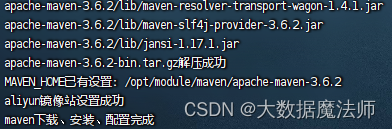
4. 加载用户环境变量
执行以下命令,加载环境变量。
source ~/.bashrc
总结
通过本教程,您学会了在CentOS系统上安装和配置Apache Maven。首先确认系统环境,并通过命令检查是否已正确安装Java。然后下载并解压缩Maven文件,并设置相应的环境变量使其全局可访问。最后验证是否成功地安装了Maven,并可以选择性地设置镜像站以加快下载速度。
希望本教程对您有所帮助!如有任何疑问或问题,请随时在评论区留言。感谢阅读!








)




 函数的理解)





